J'ai récemment commencé à utiliser iMac Pro. Malheureusement, j'ai accidentellement supprimé certaines photos et je ne les trouve nulle part. Où sont stockées mes photos sur mon Mac ? Et comment puis-je trouver et récupérer des photos maintenant ? Merci beaucoup ! Eh bien, la plupart des gens sont confrontés à un problème similaire, alors ce post vous montrera où trouver un dossier de photos sur Mac et comment récupérer des photos supprimées.
Partie 1 : Où se trouvent les photos du Mac
Il est important de se préparer au pire en cas de suppression accidentelle de vos précieuses photos stockées sur Mac. La plupart des gens connaissent une panne de disque dur et perdent toutes leurs photos. C'est pourquoi il est nécessaire de connaître l'emplacement de vos photos sur Mac afin de pouvoir les récupérer après la panne du système.
Le principe basique sur la façon dont Mac stocke les photos
Si vous faites partie des personnes qui se demandent où sont stockées les photos importées sur Mac. Eh bien, par défaut, toutes vos photos sont stockées dans la bibliothèque de photos que vous pouvez trouver dans le dossier photos sur l'ordinateur Mac. En d'autres termes, les fichiers de photos sur Mac OS sont stockés ici : ~/Pictures/Photos Library.photoslibrary/Masters/. Vous devez vous rappeler que le symbole ~ indique votre répertoire d'origine.
Par conséquent, si vous avez l'intention d'utiliser l'option "Aller au dossier" pour naviguer dans ce répertoire, vous devez toujours utiliser le préfixe ~. Il s'agit des fichiers d'images locaux, mais lorsque vous utilisez les photos pour la première fois, vous pouvez choisir la bibliothèque que vous souhaitez utiliser ou en créer une nouvelle.
Où sont stockées les photos sur Mac
Vous vous demandez peut-être où se trouve iPhoto sur mon mac ou où sont stockées mes photos sur mon mac. Vous voyez, les Macs ont l'application Photos qui est conçue pour gérer toutes les photos sur votre Mac. Qu'il s'agisse d'importer des photos ou de transférer des photos depuis votre carte mémoire et votre iPhone, cette application gère tous les processus à l'intérieur du Mac.
Cependant, si vous n'utilisez pas l'application sur votre Mac, alors vous pourriez vous demander où sont mes photos sur mon Mac. Vos photos ne sont pas stockées dans la bibliothèque de l'appareil.
Dans ce cas, si vous voulez trouver vos photos, vous devez utiliser le Finder qui se trouve dans le dossier générique Images. Les points ci-dessous vous aideront à mieux comprendre où se trouve mon dossier photos sur Mac :
- La photothèque conserve vos photos. Mais vous ne devez jamais modifier son contenu pour éviter de supprimer ou de corrompre vos photos.
- Le dossier "Masters" contient des répertoires de vos photos qui sont classés par année, mois et jour spécifique. Chacun de ces dossiers contient des fichiers d'images avec une date exacte.
- Le répertoire des maîtres n'est pas conçu pour que vous puissiez l'utiliser. C'est la raison pour laquelle il est toujours caché, mais vous pouvez toujours accéder à vos fichiers de photos si vous le souhaitez. Notez que si vous supprimez une photo du répertoire, vous ne pouvez plus y accéder dans l'application Photos.
Partie 2 : Comment trouver rapidement des photos sur Mac
Il ne fait aucun doute que trouver vos fichiers photos sur Mac peut être assez délicat. Cela peut être accablant pour certaines personnes, car vous n'êtes jamais sûr que vos photos ont été supprimées ou corrompues.
Comment accéder à toutes les photos sur Mac
Heureusement, vous pouvez facilement localiser et gérer les photos que vous importez depuis un gadget iOS comme un iPad ou un iPhone car elles sont stockées dans l'application Photos. Cependant, les fichiers images ne sont pas disponibles dans cette application. Au lieu de cela, les fichiers images sont conservés dans un fichier qui est parfois appelé une bibliothèque avec un format différent.
Ce format est lisible à l'aide de certaines applications et plateformes comme la bibliothèque iCloud ou l'application Photo. Voici comment vous pouvez accéder à ces fichiers d'images :
- Ouvrez le Finder sur votre Mac et cherchez le répertoire principal.
- Cliquez ensuite sur le dossier Images pour l'ouvrir.
- Cliquez avec le bouton droit de la souris sur Photos Library.photoslibrary et sélectionnez Afficher le contenu du paquet.
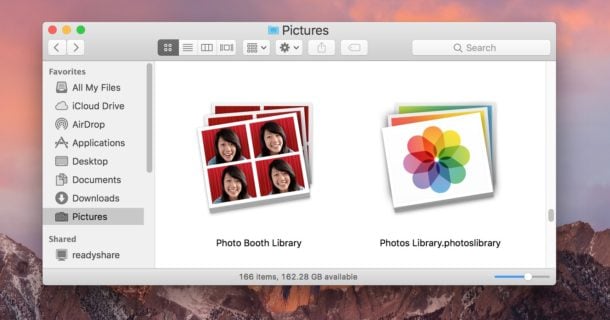
- Ouvrez le dossier appelé Masters pour voir les fichiers images stockés dans l'application Photos.
Comme vous pouvez le voir, Mac ne veut pas que vous accédiez directement à ce dossier. C'est pourquoi vous ne pouvez pas voir le dossier des photos sur votre Mac. Mais avec cette méthode, vous pouvez visualiser vos photos classées en sous-dossiers avec les dates de leur création.
Une fois que vous avez accès à vos photos, vous pouvez faire n'importe quoi avec elles. N'oubliez pas que si vous supprimez ces fichiers, vous ne pourrez plus les voir sur votre application Photos.
Comment trouver une image spécifique sur Mac
Le temps est un facteur essentiel, d'où l'importance de localiser des images spécifiques le plus rapidement possible. Par conséquent, si vous voulez trouver des images spécifiques sur Mac, votre meilleure option est de filtrer rapidement les images d'un album pour obtenir une image spécifique. Cela fonctionne bien lorsque vous recherchez des images récemment éditées et auxquelles on a attribué un mot-clé spécifique.
Les fichiers Airdrop sont généralement conservés dans l'application qui leur correspond. Alors, où vont mes photos de largage ? Vos photos sont enregistrées dans l'application Photos parce que c'est la seule fonction qui leur correspond. Mais pour trouver des images spécifiques, vous devez filtrer les photos dans vos albums de photos, comme les albums Favoris, Partagés, Récents, Importations, et bien d'autres encore. Vous trouverez ci-dessous les étapes que vous pouvez suivre pour trouver une image spécifique :
- Sur votre Mac, allez dans l'application Photos et choisissez un album situé dans la barre latérale.
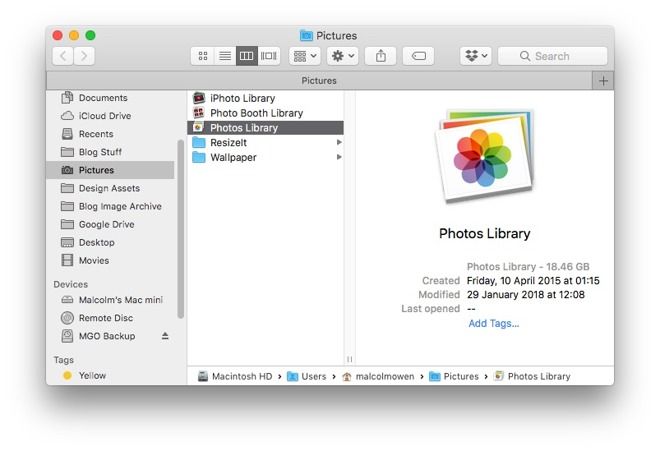
- Cliquez sur la fenêtre contextuelle Afficher, puis sélectionnez soit l'option Photos, soit un mot clé lié à votre image spécifique.
- Vous verrez tous les mots clés dans le menu contextuel "Afficher" après les avoir introduits dans le groupe "Quick" du gestionnaire de mots clés. Sélectionnez un mot-clé pour afficher des images spécifiques avec ce mot-clé.
Comment accéder aux photos importées sur Mac
Vous êtes-vous déjà demandé où sont stockées les photos dans la sauvegarde de Time machine ? Toutes les photos que vous importez sur Mac sont stockées dans la bibliothèque Photos qui se trouve dans le dossier Images.
Comme mentionné précédemment, lorsque vous utilisez des photos pour la première fois, vous pouvez soit choisir la bibliothèque à utiliser, soit en créer une nouvelle. Vous ne devez pas accéder manuellement ou modifier cette bibliothèque qui se trouve dans le Finder lorsque vous souhaitez déplacer, copier ou transférer des fichiers de photos. En effet, vous pouvez accidentellement corrompre ou supprimer vos photos.
En outre, si vous souhaitez importer des photos à partir d'un périphérique de stockage ou d'un autre dossier de votre ordinateur, vos photos doivent être à leur emplacement d'origine pour éviter d'occuper la majeure partie de l'espace de stockage de votre ordinateur. Cependant, le stockage de vos photos dans iCloud peut les rendre inaccessibles à tout autre Mac ou gadget utilisant iCloud Photos. Pire encore, si votre appareil est déconnecté de l'endroit où se trouvent les fichiers de photos, les photos ne peuvent pas y accéder.
Comment trouver des images sauvegardées sur Mac
Tout ordinateur Mac dispose d'un moyen standard de sauvegarde des images appelé iCloud. Il s'agit d'un moyen de stockage en nuage qui ne nécessite pas l'installation de logiciels supplémentaires et que toute personne possédant un identifiant Apple peut utiliser.
Vous pouvez utiliser le Mac intégré à iCloud pour sauvegarder et stocker vos photos. Il est facile à utiliser car il effectue des sauvegardes et des synchronisations automatiques. La seule chose que vous devez faire est de vous assurer qu'iCloud est bien allumé sur vos appareils.
Cependant, il y a un hic avec cette méthode. Vous voyez, vous n'obtenez que 5 Go gratuitement, ce qui signifie que cela inclut tout ce que vous avez l'intention de garder sur le disque iCloud. Si vous voulez de l'espace de stockage supplémentaire, vous pouvez l'acheter et il est assez abordable pour beaucoup de gens.
Partie 3. Comment récupérer des photos introuvables sur Mac
Naturellement, il peut être terrifiant de réaliser que toutes vos photos dans votre photothèque montrent un triangle gris pour devenir inaccessibles ou qu'elles ont disparu. Par conséquent, des années de souvenirs peuvent disparaître en un instant pour toujours.
Raisons pour lesquelles les photos se perdent sur Mac
La plupart du temps, les photos sont supprimées automatiquement lorsque 30 jours s'écoulent depuis la suppression initiale. Où vont donc les photos supprimées sur Mac ? Malheureusement, cette suppression définitive après 30 jours est permanente. Le pire, c'est qu'à mesure que l'espace disque diminue, les photos peuvent être supprimées encore plus rapidement.
La même chronologie se produit également lorsque vous essayez de récupérer des photos qui ont été supprimées d'une iPhoto importée. Mais avec ces photos, elles sont censées être supprimées de l'application Photos car il est difficile de les récupérer par ce procédé.
Si vos fichiers de photos sont endommagés ou corrompus, il est probable que vous ne puissiez pas voir vos photos. La bonne nouvelle, c'est qu'il existe des solutions qui peuvent vous aider à récupérer ces précieuses photos.
Récupérer des photos supprimées/perdues sur Mac
Où se trouve donc la photo récemment supprimée sur Mac ? Lorsque vous supprimez des photos, elles vont à la Corbeille. Que vous ayez effacé ou supprimé vos photos de Mac à la Corbeille, il existe un moyen de retrouver toutes les photos sur Mac. Il vous suffit d'ouvrir la Corbeille, de localiser et de faire glisser les photos supprimées vers le bureau de votre Mac ou vers l'emplacement de votre choix.
Cependant, une fois que vous avez vidé la corbeille ou que 30 jours se sont écoulés après le retrait initial, les photos sont définitivement supprimées du Mac. Si vous ne disposez pas d'une sauvegarde des images supprimées avec Time Machine, envisagez d'utiliser le logiciel Recoverit Mac Data Recovery.
C'est votre meilleure option car l'outil prend en charge différents formats de fichiers, tels que HFS+, FAT, NTFS et NTFS. Voici les étapes que vous pouvez suivre pour récupérer des images supprimées ou perdues sur le disque dur du Mac, la carte SD, le port USB et de nombreux autres dispositifs de stockage :
Étape 1 : Sélectionner l'emplacement des fichiers d'images
Lorsque vous téléchargez et installez le logiciel Recoverit Mac Data Recovery sur votre ordinateur Mac, choisissez un endroit où vous avez stocké vos photos.

Cliquez ensuite sur Démarrer pour lancer le processus de numérisation.
Étape 2 : Rechercher d'images supprimées/perdues
Recoverit effectuera une analyse rapide et approfondie du volume du disque dur de votre Mac sélectionné.

Le scan profond peut prendre quelques minutes car le logiciel doit trouver l'emplacement des images.
Étape 3 : Prévisualisation et restauration des fichiers d'images
Recoverit présentera les résultats de la numérisation que vous pourrez prévisualiser avant de les enregistrer à l'endroit de votre choix.

Cliquez sur Récupérer pour restaurer vos photos.
Partie 4 : Conseils pour stocker et déplacer des photos sur Mac
Comme de nombreuses personnes utilisent l'application Photos sur leur Mac, il est important de comprendre comment stocker et déplacer des photos sur Mac. Vous pouvez utiliser différentes méthodes pour importer des photos dans l'application Photos en fonction de l'endroit où vous avez stocké vos fichiers d'images. Si vous importez des photos à partir d'un appareil photo numérique ou d'un iPhone, procédez comme suit :
- Connectez votre appareil photo numérique ou votre iPhone à votre Mac par un câble USB. Mais vous devez utiliser votre mot de passe pour déverrouiller votre iPhone et cliquer sur "Faire confiance" lorsque vous voyez "Faire confiance à cet ordinateur".
- Vous pouvez accéder à l'application Photos sur votre Mac si elle ne s'ouvre pas automatiquement.
- Lorsque l'application Photos démarre, elle vous donne un écran d'importation des photos sur votre appareil photo numérique ou votre iPhone. Si vous ne trouvez pas l'écran d'importation, vous pouvez taper sur votre appareil photo numérique ou votre iPhone, qui se trouve sous les appareils dans la barre latérale des photos.
- Maintenant, vous pouvez décider d'importer tous les nouveaux éléments ou de sélectionner des photos spécifiques et de cliquer sur "Importer la sélection".
Outre le déplacement et le stockage des photos à l'aide d'un appareil photo numérique ou d'un iPhone, vous pouvez également déplacer vos photos à partir d'un disque dur externe dans le Finder ou dans un dossier. Par conséquent, connectez d'abord le disque dur externe avant de déplacer les photos. Vous pouvez continuer en procédant comme suit :
- Déplacez les fichiers de photos d'un disque dur externe vers la fenêtre Photos.
- La façon idéale de déplacer ces photos est de les faire glisser du disque dur vers l'icône Photos située dans le Dock.
- Allez dans l'application Photos et cliquez sur Fichier pour accéder à l'option Importer qui comporte un menu. Choisissez les photos que vous souhaitez déplacer et appuyez sur Révision pour commencer à les importer.
Maintenant, où vont les photos importées sur Mac ? Quelle que soit la source des photos, l'application Photos ne fera que déplacer les copies de vos photos dans la bibliothèque de photos. Cela signifie que les fichiers originaux sont laissés intacts dans leurs appareils ou dossiers.
Conclusion
Où sont donc stockées mes photos sur Mac ? Cette question ne devrait plus être un casse-tête pour vous comme expliqué dans ce post. Mais vous devriez effectuer des sauvegardes régulières et correctes de vos fichiers photos. C'est la seule façon d'avoir l'esprit tranquille en sachant que vous pouvez les récupérer au cas où elles seraient accidentellement supprimées ou perdues.
Si vos photos sont supprimées ou perdues sur votre Mac, vous pouvez utiliser le logiciel Recoverit Mac Data Recovery pour les récupérer. C'est le seul moyen sûr et rapide de restaurer vos photos préférées.



